
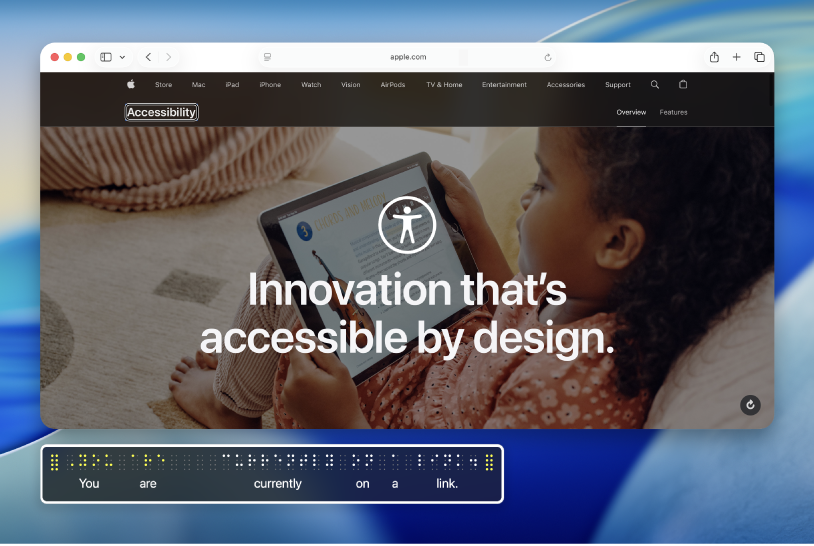
क्या आप Mac पर VoiceOver में नए हैं?
VoiceOver—macOS में बिल्टइन स्क्रीन रीडर का उपयोग करके अपने Mac को नियंत्रित करने के लिए बुनियादी बातें सीखें।
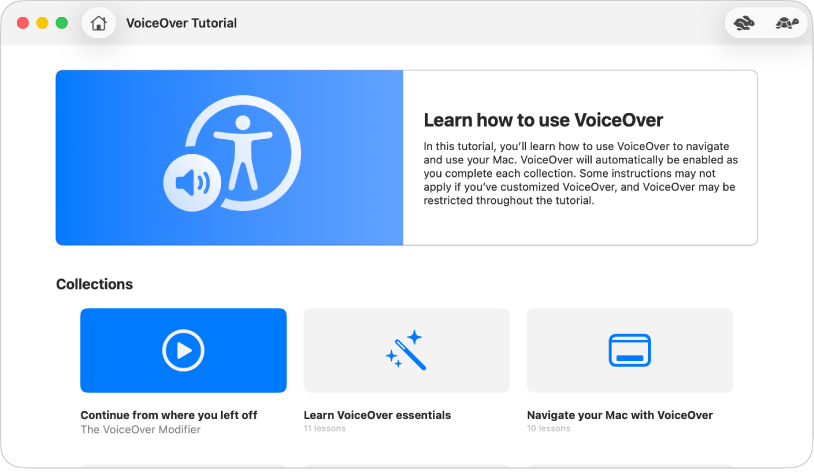
VoiceOver के उपयोग का तरीक़ा सीखें
Mac पर VoiceOver ट्यूटोरियल के साथ बुनियादी VoiceOver कमांड का अभ्यास करें।
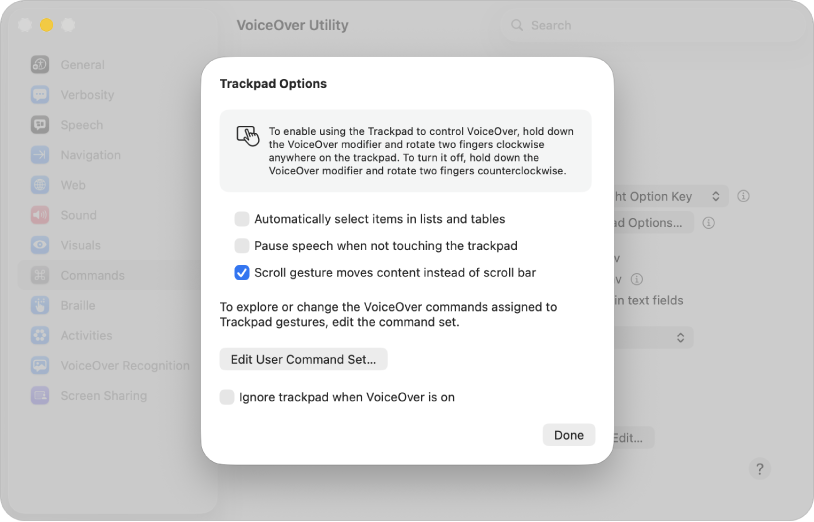
परिचित जेस्चर का उपयोग करें
अगर आप अपने Mac के साथ ट्रैकपैड का इस्तेमाल करते हैं, तो समान VoiceOver जेस्चर में से कई का इस्तेमाल कर सकते हैं, जिन्हें आप iOS और iPadOS में जानते हैं — उदाहरण के लिए VoiceOver कर्सर में आइटम सुनने के लिए ट्रैकपैड पर टैप करें।
VoiceOver नियंत्रित करने के लिए ट्रैकपैड जेस्चर का इस्तेमाल कैसे करें
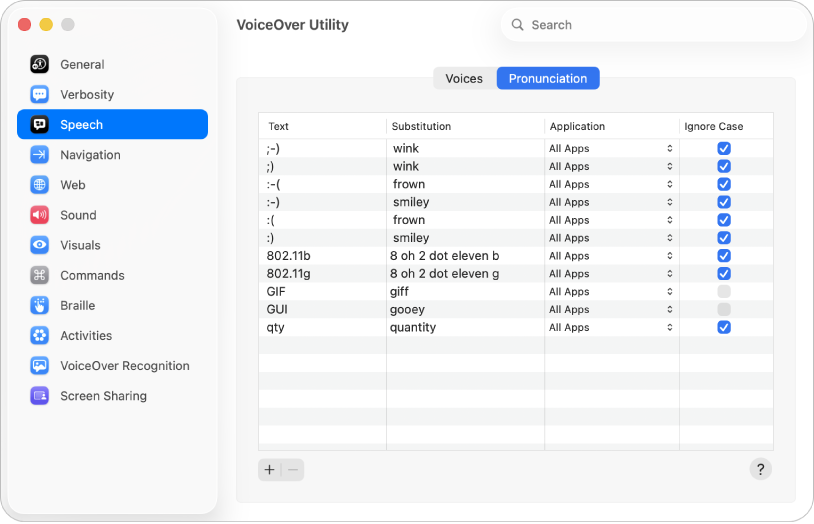
मनचाहे तरीक़े से काम करें
VoiceOver को VoiceOver यूटिलिटी का उपयोग करके कस्टमाइज़ करें। VoiceOver वॉइस बदलें, ब्रेल डिवाइस कनेक्ट करें, आप VoiceOver के साथ कैसे नैविगेट करते हैं, इसके लिए विकल्प सेट करें और भी बहुत कुछ करें।
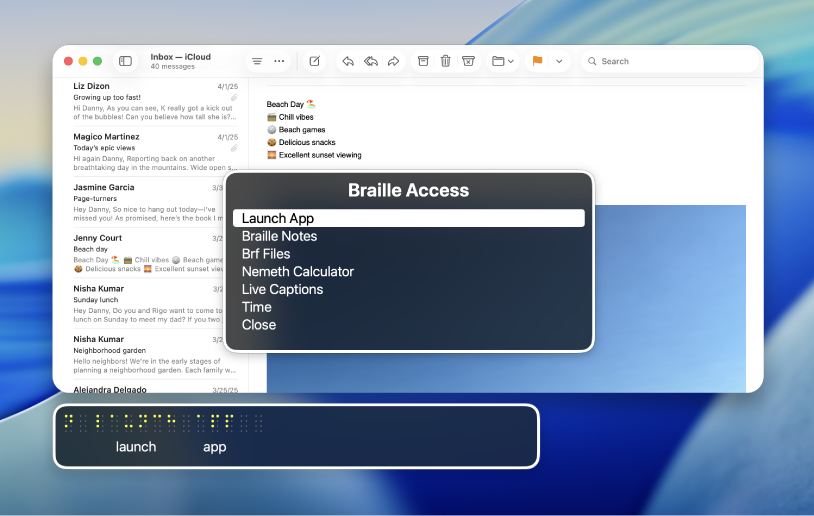
macOS Tahoe में नया क्या है
macOS Tahoe के नए फ़ीचर के साथ, जब आप Mac पर VoiceOver का उपयोग करते हैं, तो आपके पास अधिक कंट्रोल होता है। अपने Mac को ब्रेल नोटटेक़र में बदलने के लिए ब्रेल ऐक्सेस का उपयोग करें, जब आप अपने स्क्रीन को अन्य Mac के साथ शेयर कर रहे हों, तो VoiceOver का उपयोग करें, ब्रेल कीबोर्ड इनपुट को कमांड असाइन करें ताकि आप ब्रेल डिस्प्ले कीज़ का उपयोग करके टाइप कर सकें आदि।
VoiceOver यूज़र गाइड को एक्सप्लोर करने के लिए, पेज के शीर्ष पर विषय-सूची पर क्लिक करें या खोज फ़ील्ड में कोई शब्द या वाक्यांश दर्ज करें।
अधिक संसाधनों के लिए Apple ऐक्सेसिबिलिटी सहायता वेबसाइट पर जाएँ।
इस गाइड को ब्रेल रेडी फ़ॉर्मैट में डाउनलोड करें : BRF (अंग्रेज़ी)